Выделение деревьев в Photoshop Elements может представлять собой значительное испытание, особенно для начинающих. Множество мелких веток и листьев, а также цветовые края делают процесс обработки изображений непростым. В этом руководстве я представлю вам несколько проверенных техник для успешного выделения деревьев. Эти техники подходят не только для деревьев, но также могут быть применены и к другим объектам. Давайте вместе исследуем лучшие подходы.
Основные моменты
Для эффективного выделения деревьев важно использовать старые инструменты, такие как волшебная палочка, и специальные техники обработки изображений. С правильным подходом процесс выделения станет легкой задачей, и полученные результаты могут быть очень фотореалистичными.
Пошаговое руководство
1. Выбор изображения
Первым шагом является выбор изображения, которое вы хотите выделить. Обратите внимание, чтобы фон был либо однотонным, либо не слишком сложным. Такой фон значительно облегчит процесс выделения.
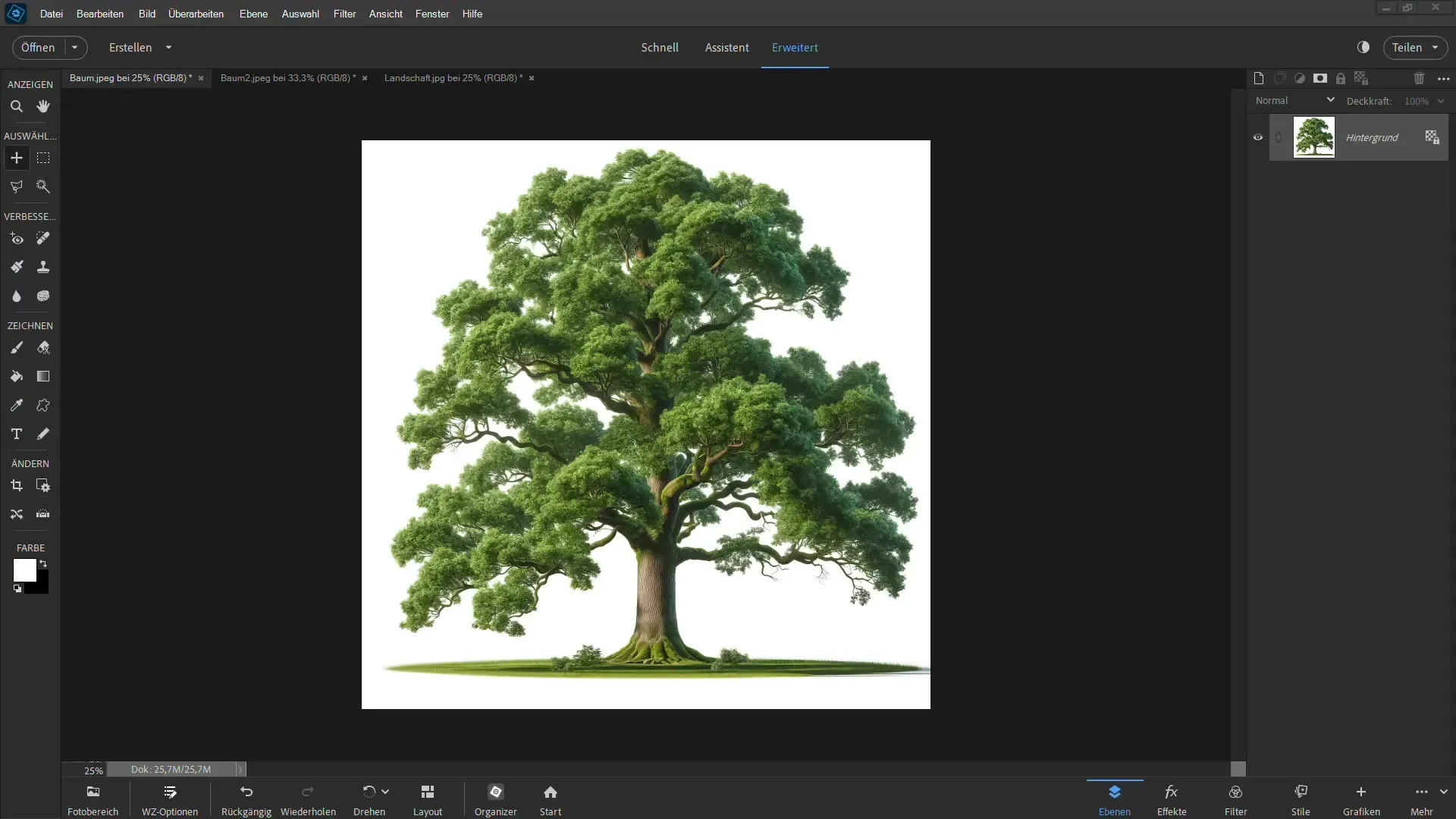
2. Использование волшебной палочки
Волшебная палочка - отличный инструмент, который вам следует сначала попробовать. Выберите инструмент волшебной палочки и установите допустимую погрешность примерно в 50. Затем щелкните на однотонной области фона, чтобы ее выбрать. Если вы легко выберете фон, этот шаг станет намного проще.
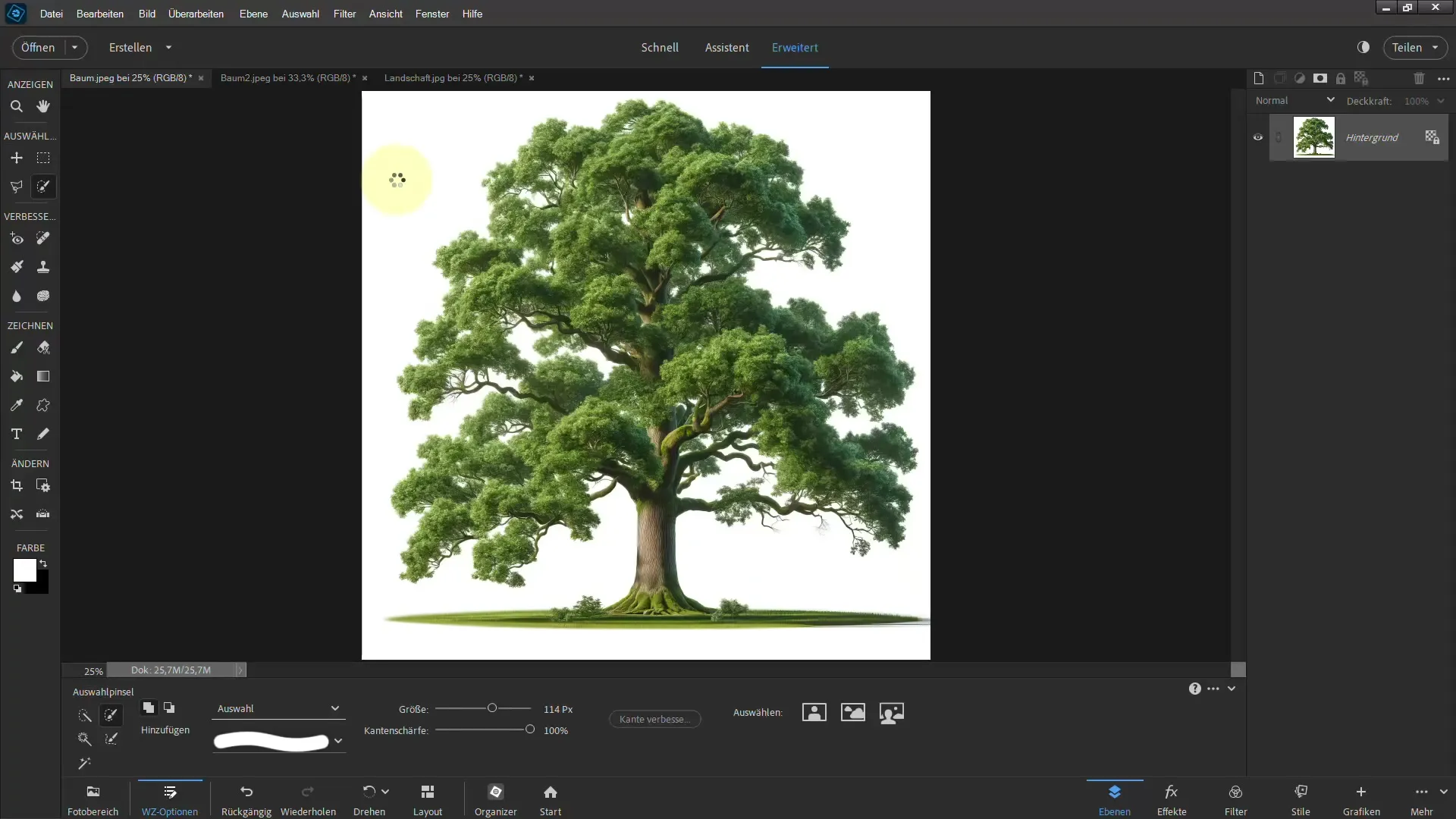
3. Добавление маски слоя
Выбрав фон, вы можете добавить маску слоя. Для этого перейдите в "Слой" > "Новый слой маски". Чтобы инвертировать выбор и сделать видимым только дерево, нажмите клавиши Ctrl + E.
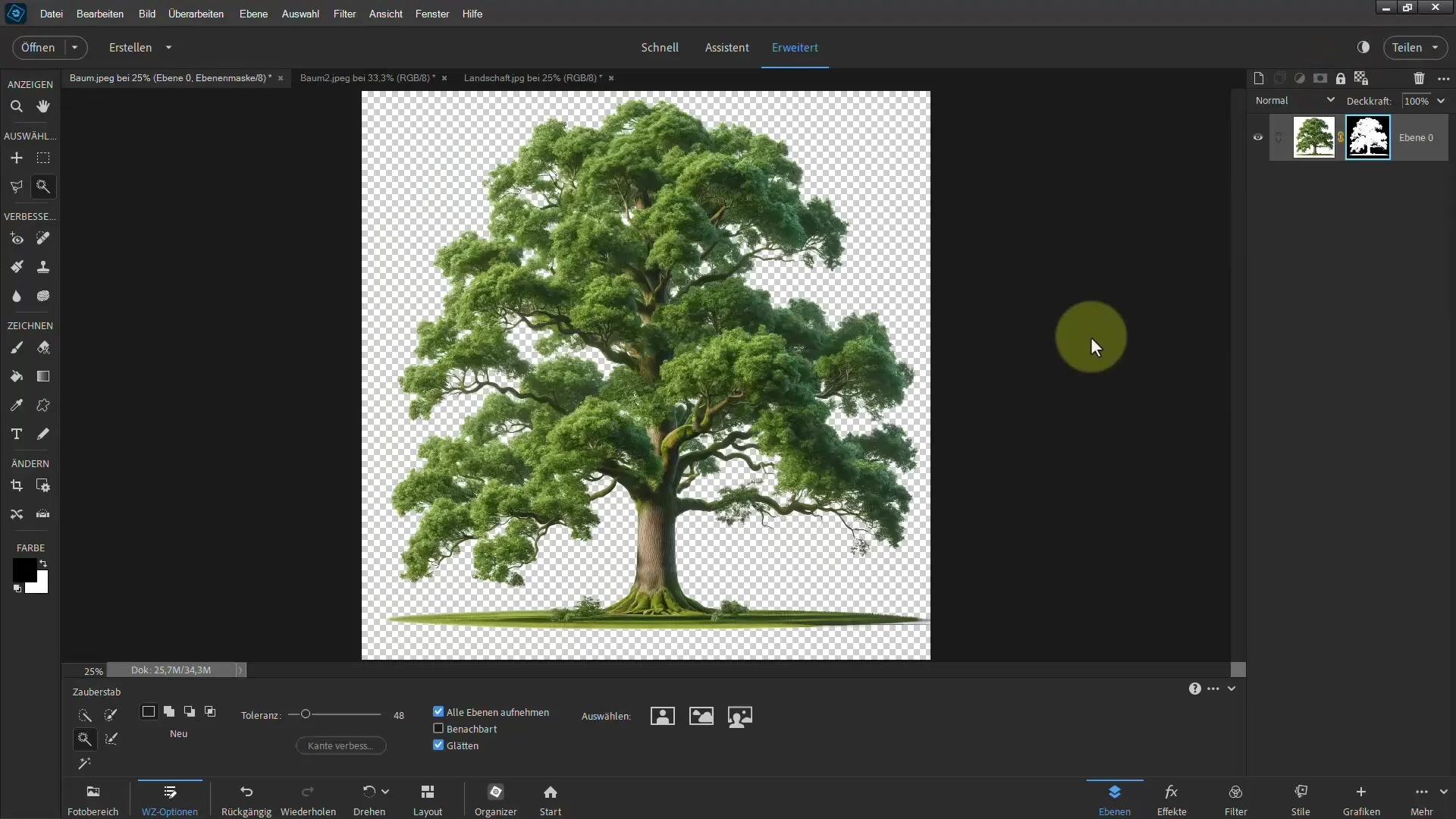
4. Проверка выбора
Чтобы убедиться, что дерево было правильно выделено, вы можете создать новый слой и провести градиент за деревом. Это позволит вам сразу увидеть, остаются ли нежелательные фоны.
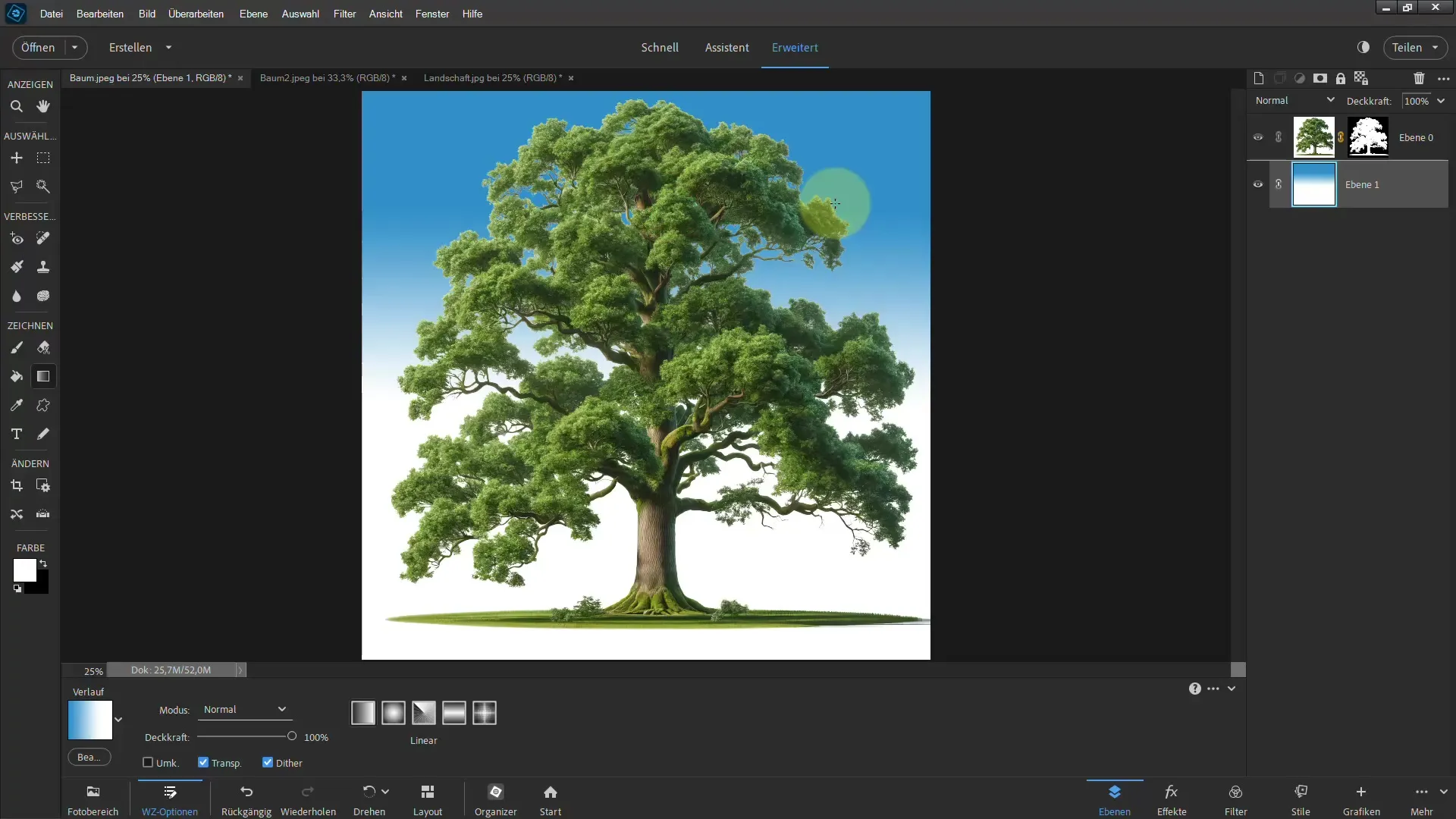
5. Перенос в ваше основное изображение
Когда вы будете удовлетворены, вы можете перенести выделенное дерево на основное изображение. Используйте инструмент перемещения, чтобы поместить дерево в нужное место.
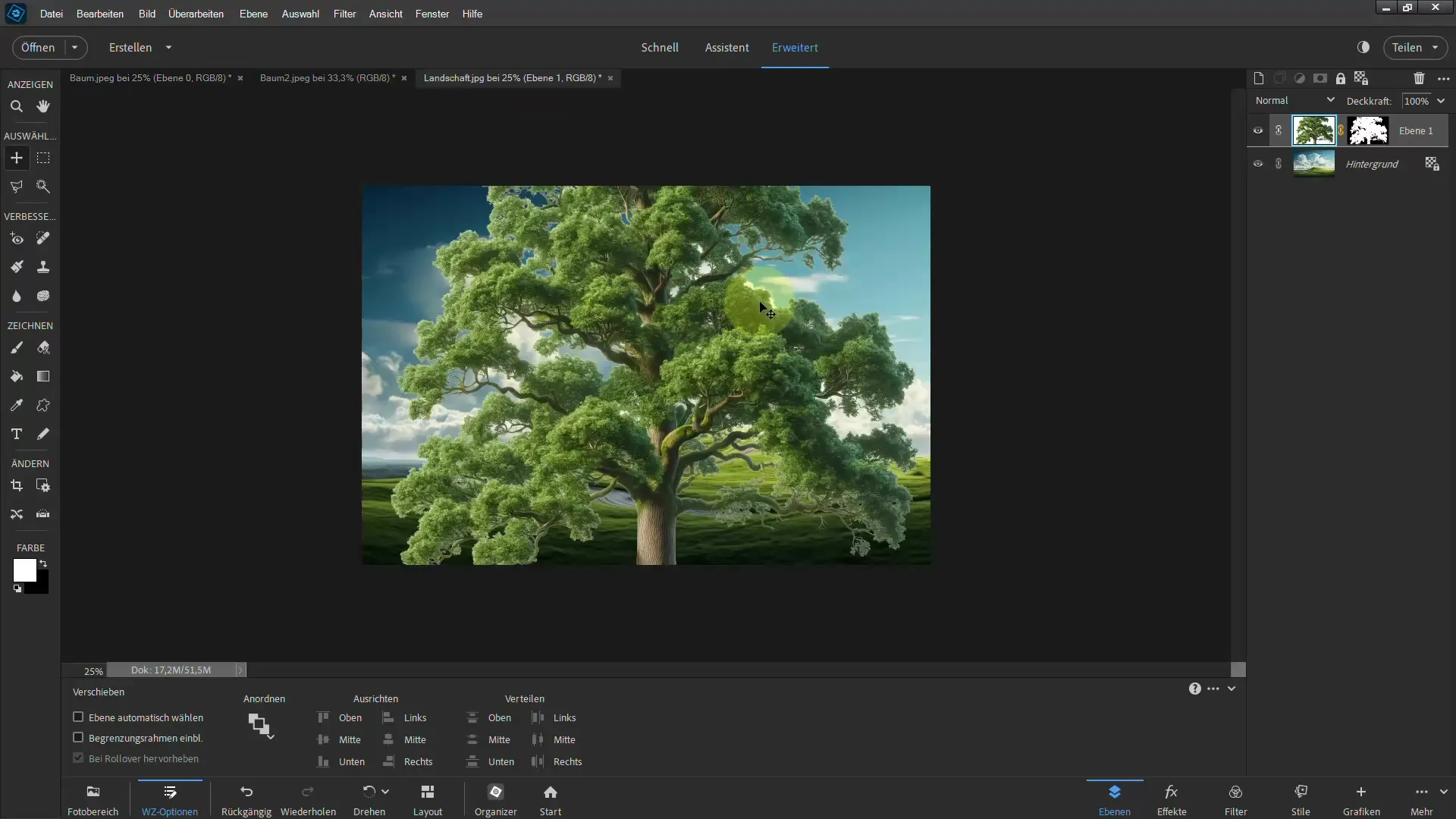
6. Настройка дерева
Возможно, вам захочется немного увеличить или уменьшить дерево. Нажмите клавиши Ctrl + T, чтобы масштабировать дерево пропорционально. Разместите его в изображении по вашему желанию.
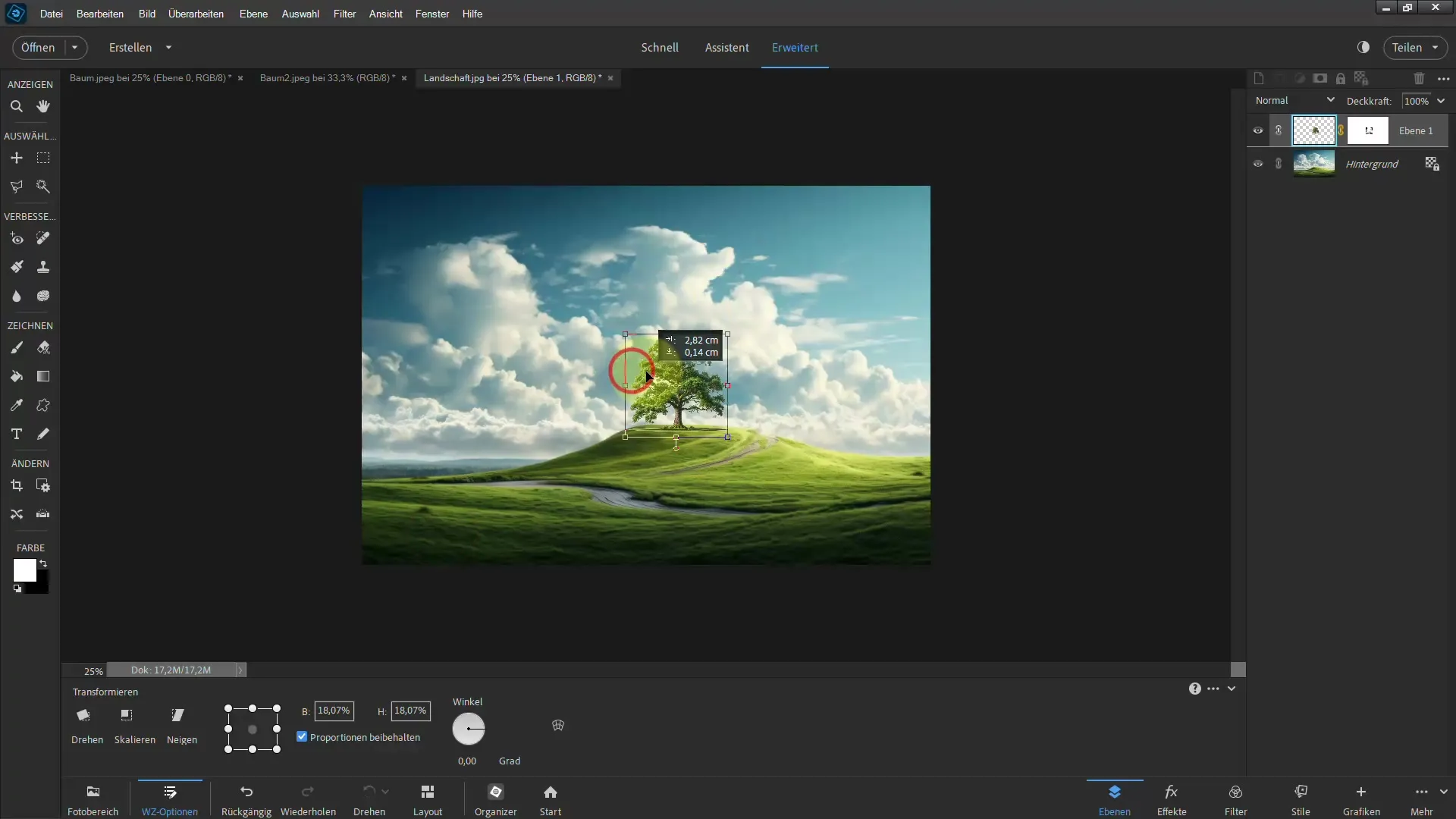
7. Тонкая настройка с помощью кисти
Для того чтобы убедиться, что дерево гармонично сочетается с фоном, перейдите в слой маски и выберите инструмент кисти. Выберите мягкую кисть и настройте размер. Теперь вы можете замаскировать области черным цветом, чтобы убрать нежелательные части.
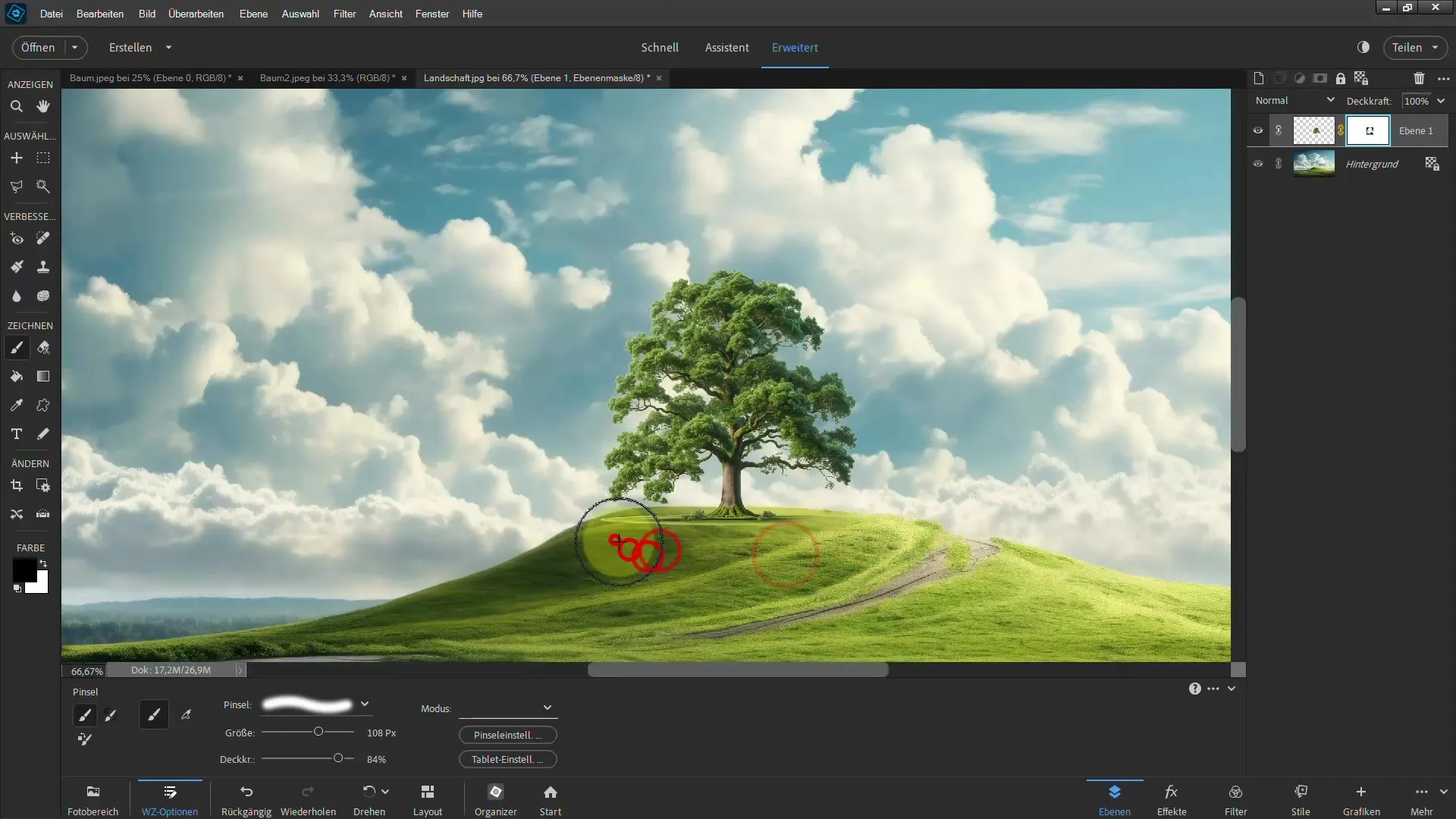
8. Использование режимов смешивания
Если вы хотите вставить дерево в задний план, попробуйте различные режимы смешивания. Примерные режимы, такие как «Умножить» или «Мягкое светлое», могут помочь сделать дерево более реалистичным.
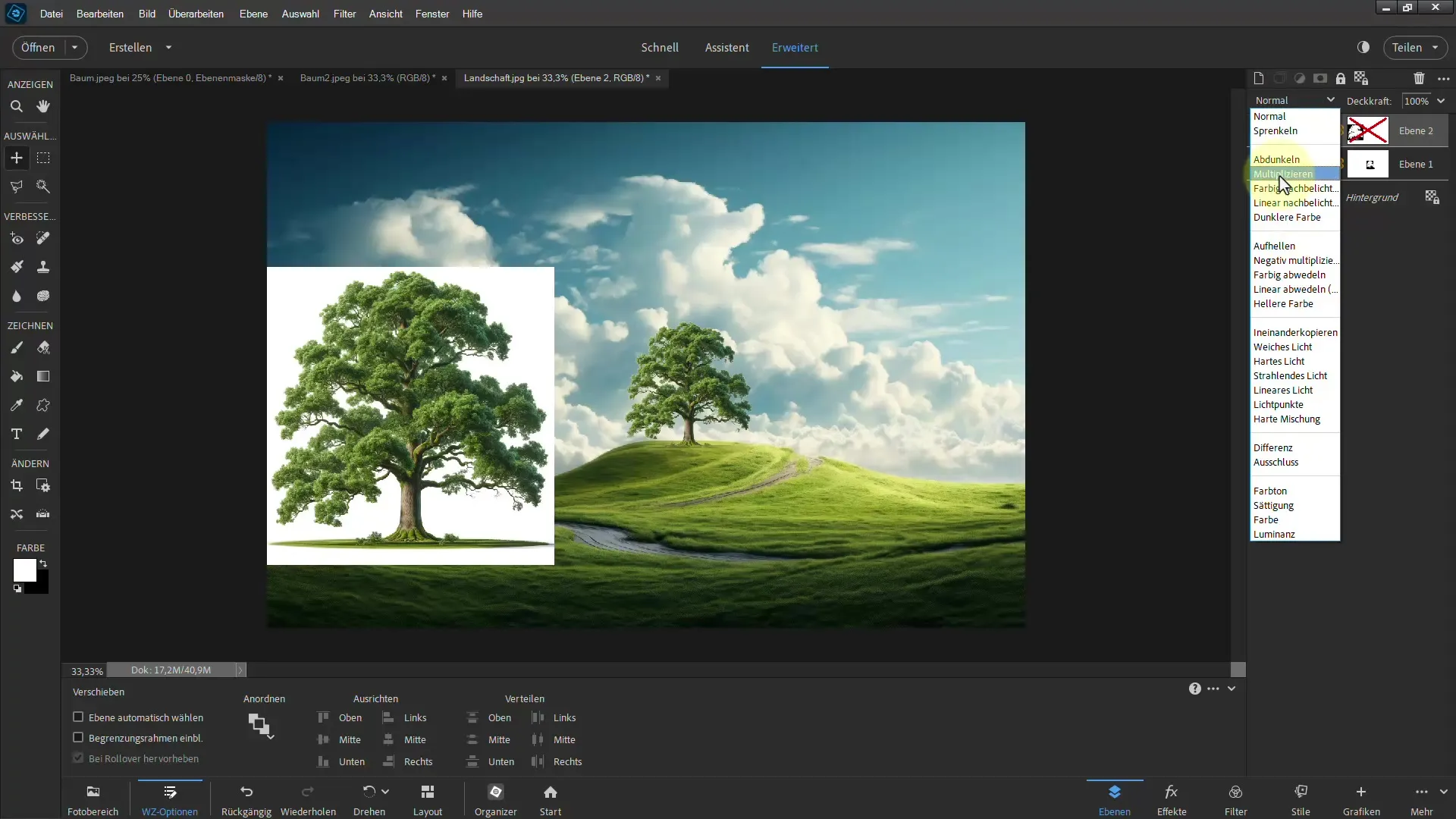
9. Коррекция цветов
Для настройки цветов выберите новый слой и играйтесь с настройками оттенка/насыщенности или яркости/контрастности. Это поможет сделать дерево идеально подходящим к фону.
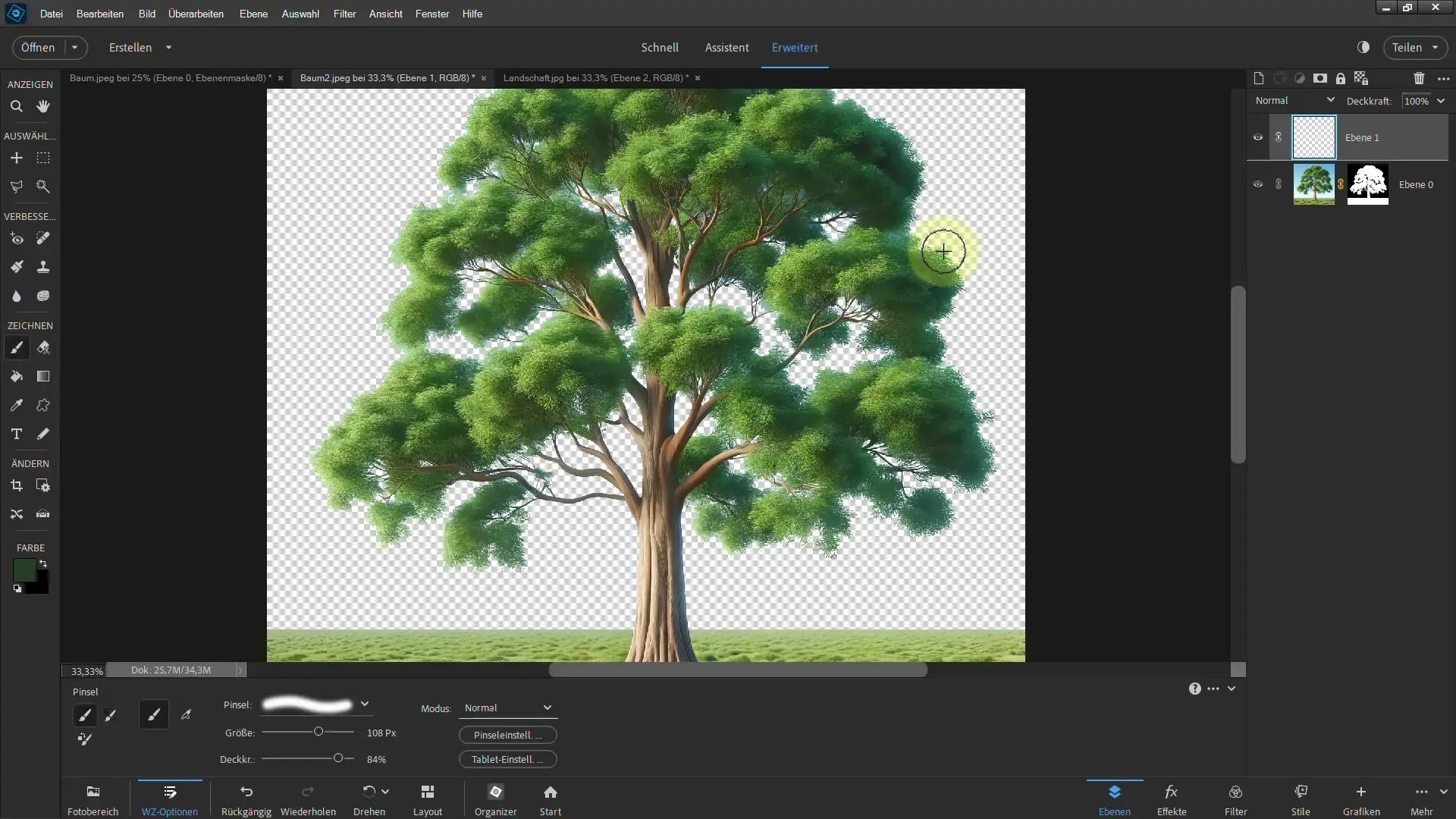
10. Улучшение краев
Если вы заметите синие края или другие нежелательные оттенки, вы можете улучшить края. Перейдите к "Выделение" > "Улучшение края" и внесите необходимые изменения, чтобы сделать края более четкими.
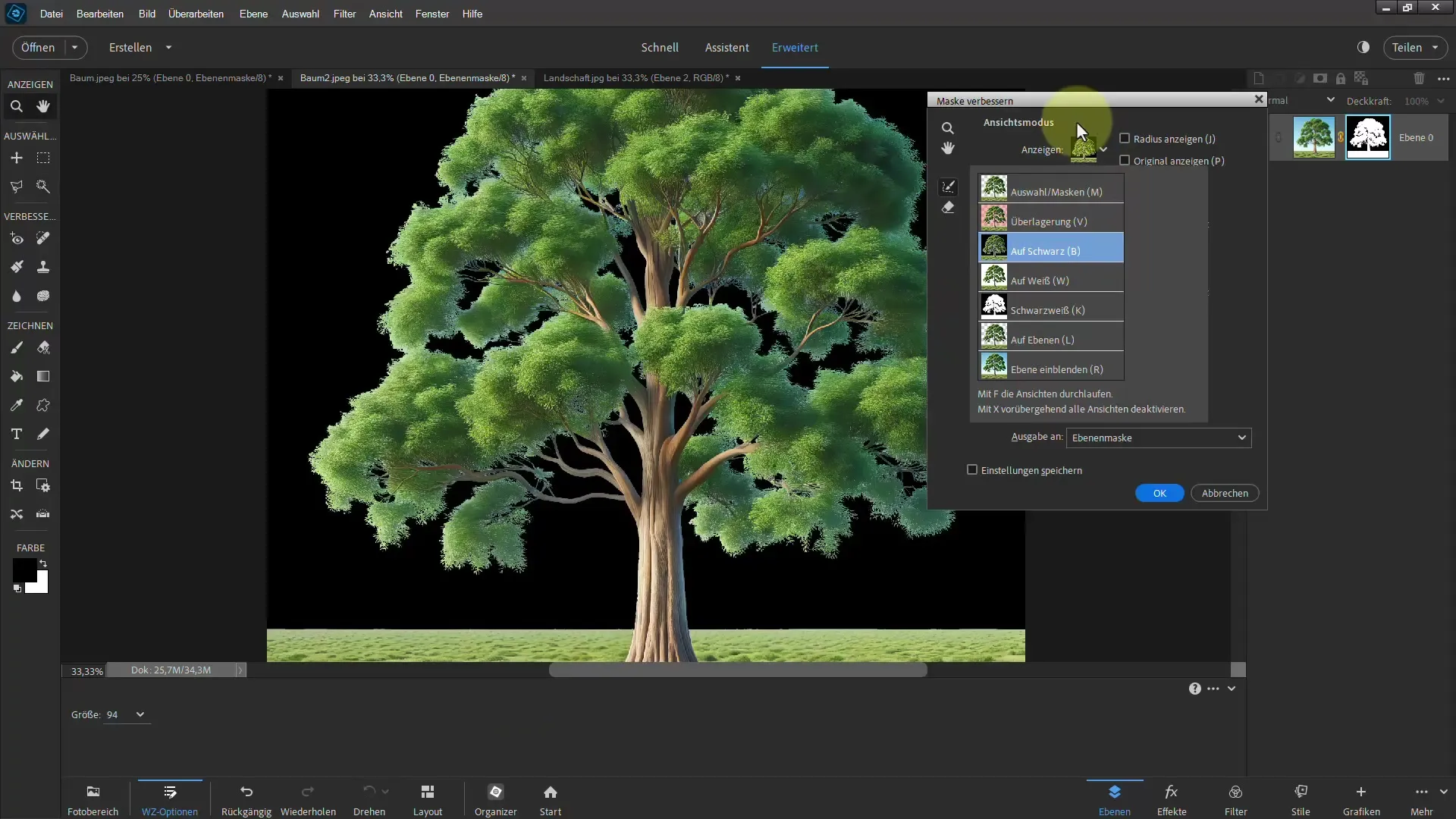
11. Завершающая проверка
Отдалите и проверьте свое изображение на наличие ошибок или неполностью обрезанных участков. При необходимости повторно пройдите по краям кистью, чтобы улучшить детали.
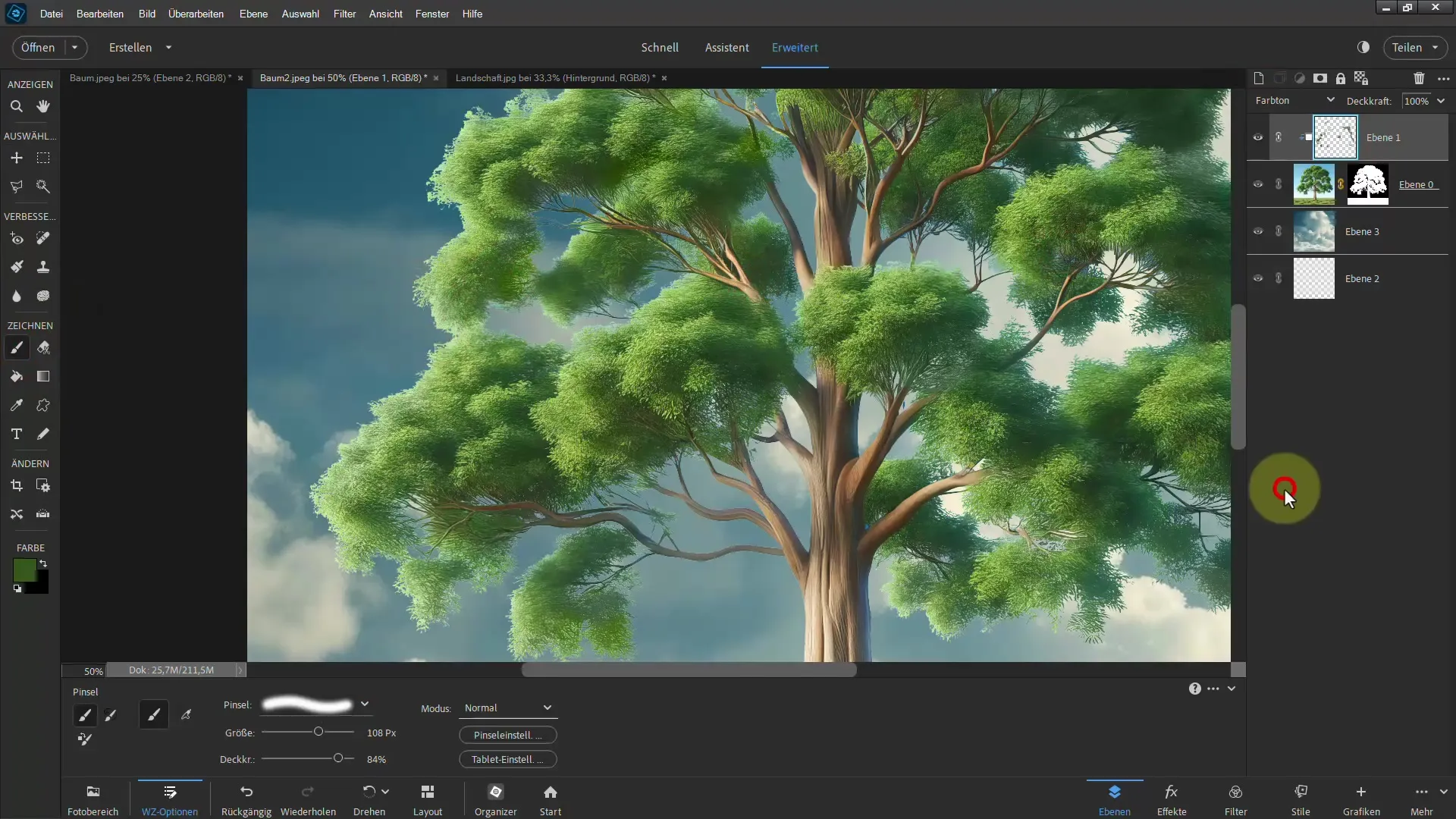
Обзор
В этом руководстве вы научитесь успешно обрезать деревья в Photoshop Elements. С использованием описанных техник, особенно целенаправленного применения волшебной палочки и масок слоев, вы можете значительно улучшить свои навыки обрезки. Отважьтесь применять эти трюки, и вы сможете легко обрезать даже более сложные мотивы.
Часто задаваемые вопросы
Что такое волшебная палочка и как она работает?Волшебная палочка - это инструмент выделения в Photoshop, с помощью которого можно выделять области на основе цветов. Он выбирает смежные пиксели, которые схожи по цвету.
Как можно улучшить выделение?Вы можете улучшить край, перейдя к "Выделение" > "Улучшение края", и затем скругляя края или внося другие правки.
Что делать, если фон не является однотонным?В этом случае вам следует использовать клавишу Shift, чтобы добавить дополнительные области к выделению, а затем настроить технику маскирования.
Могу ли я обрезать другие мотивы с помощью этих техник?Да, представленные техники могут быть применены и к другим мотивам, а не только к деревьям.
Как важно использовать маску слоя?Маска слоя важна для точного скрытия или отображения областей и предоставляет вам возможность в любое время вносить правки.


